photoshop7.0教学课件第06章
《hotoshop第六章》PPT课件

图6.4.7 内发光参数设置及效果图
精选PPT
19
(5)选中“斜面和浮雕”复选框,可以给图层中图像 添加各种不同组合的高光与阴影,以产生凸出或凹陷的斜面 和浮雕效果。其参数设置及效果如图6.4.8所示。
图6.4.8 斜面和浮雕精参选数PP设T 置及效果图
20
(6)选中“光泽”复选框,可以为图层中的图像添加光滑 的磨光效果,这是通过在图层内部根据图层的形状应用阴影而形 成的。其参数设置及效果如图6.4.9所示。
图6.4.13 描边参数设置及效果图
精选PPT
25
6.5 图层混合模式
在“图层”面板中,单击混合模式
下拉列表框,
可弹出下拉列表,如图6.5.1所示,用户可以根据自己的需要对
图层的模式进行相应的调整。
精选PPT
26
图6.5.1 混合模式下拉列表
精选PPT
27
图层混合模式不能应用于背景图层,其他图层均可使用不同 的混合模式进行处理,从而产生出不同的图像效果,也可在“图 层”面板中的“不透明度”输入框中对图层的不透明度进行调整。
12
图6.4.1 样式面板
精选PPT
13
(3)选择“图层”→“图层样式”命令,弹出如图 6.4.2所示的图层样式子菜单,在其中可选择添加图层样式的 命令。
图6.4.2 图精选层P样PT式子菜单
14
在图层面板中,选中需要添加图层样式的图层,单击 图层面板底部的“添加图层样式”按钮 ,在弹出的下 拉菜单中选择“混合选项”命令,可弹出“图层样式”对 话框,如图6.4.3所示。
精选PPT
4
6.3.8 创建剪贴蒙版 利用剪贴蒙版命令,可以制作透过某一图层的轮廓来显示 其他图层内容的效果。在剪贴蒙版图层中,包括内容图层和基 层,基层在下面,内容图层在上面。内容图层的图像只有在基 层像素内的部分才会显露出来。下面通过一个实例进行介绍。 (1)打开一幅图像,其效果及图层面板如图6.3.10所示。
Photoshop课件第一至十三章(按教材内容顺序)

第一章 Photoshop 7.0 中文版基础知识 第二章 Photoshop 7.0 基础操作 第三章 色彩原理和选取颜色 第四章 范围选取 第五章 工具与绘图 第六章 图象编辑 第七章 控制图像色彩和色调 第八章 使用图层 第九章 使用路径 第十章 通道和蒙版的应用 第十一章 Photoshop自动化操作 第十二章 使用滤镜 第十三章 实例和应用
6.导航器调板
用来观察图像,缩放图像
第一章:Photoshop 7.0 中文版基础知识 一. Photoshop 7.0简介
Photoshop是一个以编辑和处理位图图像为主的平面设计软件。 同时为了应用的需要,也包含了一定的矢量图形处理功能,以此来协 助位图图像的设计。
Photoshop 在广告设计、图像处理、照片编辑、网页图像制作
3.7 形状绘制工具
14、直线、矩形、圆角矩形、 椭圆、多边形、自定义形状
3.8 文字工具
文字类型: 1)文字和垂直文字工具可以在 新的图层上建立彩色文字,文字图层 是可以进行编辑的。 2)文字遮版和垂直文字遮版用 来创建文字外形的选区,可作为一般 选取编辑。
3.9 路径工具
16、 路径绘制工具(钢笔、 自由钢笔、添加/删除锚点、转换点)
快捷键的使用: SHIFT:1 绘制正方形选区;2 配合选取工具,实现“添加 到选区”的功能;3 配合渐变工具,按水平或垂直方向产生效 果;4、配合画笔工具和路径工具,可生成以45度为单位变化的 线或路径。 ALT:1 绘制选区以中心为起点;2 配合选取工具,实现 “从选区减去”的功能;3、配合缩放工具,可以将图像放大或 缩小显示;4 可以使度量工具作为量角器;5 在使用画笔工具、 填充工具和形状工具时,按ALT键可以当吸管工具使用。 CTRL:1 在自由变换过程中,可以产生不规则变形;2、在 不选中缩放工具的情况下,CRTL+正负号可以将图像放大或缩小 显示;3 编辑快捷键:CTRL+A CTRL+X CTRL+C CTRL+V CTRL+Z CTRL+T;4 调整色相/饱和度:CRTL+U 。 另外,双击缩放工具,可以100%显示图像。
Photoshop7.0教学课件(经典版)
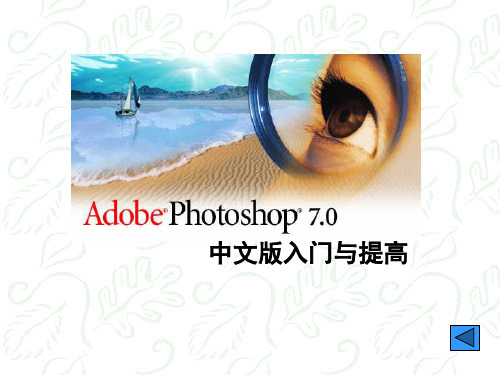
第一章 Photoshop7.0中文版基础知识 Photoshop7.0中文版基础知识
Photoshop7.0功能简介 1.1 Photoshop7.0功能简介
Adobe Photoshop7.0的英文含义:Adobe n.砖坯、 土坯、土块;Photo n.照片 v.照相;Shop n.工作 室、车间、工厂 Photoshop是美国Adobe公司的王牌产品,它在图形 图像处理领域拥有毋庸置疑的权威。 无论是平面广告设计、室内装潢,还是处理个 人照片,Photoshop都已经成为不可或缺的工具。随 着近年来个人电脑的普及 ,使用Photoshop的家庭 用户也多了起来。到目前Photoshop已经发展成为家 庭电脑的必装软件之一。
3.背后:绘制出的颜色只能作为当前层的背景出现; 4.清除:与背后一样,只对透明底色的图层有效; 5.变暗:混合时会比较绘制的颜色与底色,较亮的 被暗的取代; 6.正片叠底:查看每个通道颜色信息与底色再与混 合颜色相乘; 7.颜色加深:降低像素色彩亮度,以显示出绘制的 颜色; 8.线性加深:通过减少亮度使基色变暗以反映混合 颜色; 9.变亮:与变暗模式相反; 10.滤色:与正片叠加模式相反; 11.颜色减淡:使底色变亮以反映绘制的颜色; 12.线性减淡:使基色变亮以反映混合色;
2.1.3 关闭图像 类似windows中的操作,或利用快捷键Ctrl+W或 Ctrl+F4,关闭全部图像窗口用“窗口—文档—全部 关闭”命令。 2.1.4 打开图像 1.常规打开方法 1).单击“文件—打开” ,或Ctrl+O或双击空白桌 面2).在“查找范围”中选择路径; 3).在“文件类型”中选择所需要的类型; 4).选中文件,打开即可。 可以单个选取,或按Ctrl键不连续选取多个图形文件, 类似windows的文件选取。 2.打开最近打开过的图像 通过“文件—最近打开文件”菜单找出最近打开的文 件
Photoshop70第6章PPT课件

项目效果图
华东师范大学出版社中等职业教育分社
平面设计
6.4擦除工具和路径
知 在前面几节中我们已经能够熟练使用钢笔工具配 合画笔工具的特性,绘制一些特殊的属性。除了利用
识 画笔工具的特性外,我们还可以利用擦除工具,制作 出一些特殊效果。打开擦除工具的方法如下:
点 在按下Alt 键的同时,单击路径工作面板中的描边按 和 钮,即可在弹出的对话框中选择描边的工具,如图
6.4-1所示。
技 能 图6.4-1 选择描边工具
在本项目中我们使用擦除工具来描边,制作出齿轮效 果。选择不同的擦除笔头,能擦除出不同的效果。
华东师范大学出版社中等职业教育分社
平面设计
范例分析——制作“动物邮票”
所以,学会路径操作,对于我们进行图 形、图像处理,可以带来很大的益处。
华东师范大学出版社中等职业教育分社
平面设计
知 识 点 和 技 能
6.1 钢笔工具和路径
利用钢笔工具可以绘制各种各样的路径,所绘制出的线条是由多个节点组成的。 路径的绘制和应用往往需要钢笔工具和路径面的配合使用。我们先来认识一下 钢笔工具中的几个按钮:
华东师范大学出版社中等职业教育分社
平面设计
小试身手——餐饮商标的制作
设计思路
项目效果图
先利用圆角矩形工具绘制商标牌。然后利用钢笔 工具绘制“Wa”标志,并填充相应的颜色。利用图 层样式制作投影效果。使用选取工具制作笑脸,用 钢笔工具绘制嘴巴和眼睛,描边并填充。最后输入 广告文字。
本设计的解题方案可以模仿范例项目。
华东师范大学出版社中等职业教育分社
平面设计
描边路径
小试身手——制作“科技之光”
设计思路
先利用文字蒙板工具输入文字,填充为黑色, 并将文字定义为画笔。然后,绘制“S”形路 径,设置画笔的相关参数,将文字沿路径描边。 利用锁定功能填充描边文字的颜色。使用渐变 工具填充黑色文字。最后,利用径向模糊制作 文字动感效果。
photoshop_7.0教程(完整版)
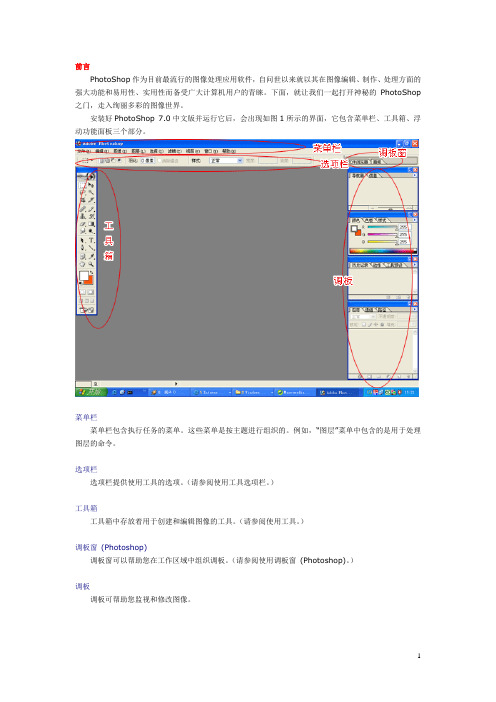
PhotoShop作为目前最流行的图像处理应用软件,自问世以来就以其在图像编辑、制作、处理方面的强大功能和易用性、实用性而备受广大计算机用户的青睐。
下面,就让我们一起打开神秘的PhotoShop 之门,走入绚丽多彩的图像世界。
安装好PhotoShop 7.0中文版并运行它后,会出现如图1所示的界面,它包含菜单栏、工具箱、浮动功能面板三个部分。
菜单栏菜单栏包含执行任务的菜单。
这些菜单是按主题进行组织的。
例如,“图层”菜单中包含的是用于处理图层的命令。
选项栏选项栏提供使用工具的选项。
(请参阅使用工具选项栏。
)工具箱工具箱中存放着用于创建和编辑图像的工具。
(请参阅使用工具。
)调板窗(Photoshop)调板窗可以帮助您在工作区域中组织调板。
(请参阅使用调板窗(Photoshop)。
)调板调板可帮助您监视和修改图像。
计算机处理图的两种方式------点阵图与矢量图点阵图的构成-----------像素(分辩率),逼真再现大自然矢量图的构成-----------数学计算法(以线条和色块为主,无法制作照片一样的精确景象,美工插图和工程绘图)Photoshop-------------点阵图或位图(图像处理软件)文件菜单介绍新建:在文件菜单下,主要设定文件的名称、尺寸(就是大小了)、分辩率(72 150 300,这三种分辨率分别用在屏幕显示、喷绘、印刷)、模式(RGB---屏幕显示色、CMYK---印刷色、位图、灰色、HSB,主要在工作时用RGB,做好图后再转为CMYK出片印刷)。
第二课主要将掌握工具箱上的几个选框工具和移动工具及裁剪、切片工具。
移动工具----用来移动图层里的整个画面或层里由选框工具控制的区域;(图1)矩形、椭圆形——这两个工具在同一个按扭里(切换用shift+M)(按SHIFT绘正方、正圆、按ALT从中心点扩展),直接用鼠标拖拉给制。
自由套索、多边形套索、磁性套索)---这三个工具在同一按扭中(切换用shift+L),分别是自由拖拉形状,点击多点以得到多边形状,利用原有画面的颜色反差,能吸附反差的颜色边缘。
- 1、下载文档前请自行甄别文档内容的完整性,平台不提供额外的编辑、内容补充、找答案等附加服务。
- 2、"仅部分预览"的文档,不可在线预览部分如存在完整性等问题,可反馈申请退款(可完整预览的文档不适用该条件!)。
- 3、如文档侵犯您的权益,请联系客服反馈,我们会尽快为您处理(人工客服工作时间:9:00-18:30)。
6.2.5 渲染滤镜
Photoshop提供的六种渲染滤镜
可以自动生成三维变换效果、云彩效 果、光照效果、分层云彩效果以及镜 头光晕效果等。
6.2.6 画笔描边滤镜
画笔描边滤镜的使用,使图像产生了 使用不同笔刷和墨产生的艺术画效果,有 的滤镜向图像中加入了颗粒、颜料、噪点、
描边以及纹理图案等效果。
视频滤镜主要包括逐行滤镜和 NTSC颜色滤镜。 逐行滤镜用于那些使用视频捕获适 配卡和视频源(如录像机)捕获到的图 像。逐行滤镜将视频信息组合在一起, 以创建位图图像。
NTSC颜色滤镜把一幅RGB图像中的 一系列颜色恢复成电视的全部色彩,减少 条纹及渗色,这样一幅数字图像就能在电 视上显示。
6.2.11 锐化滤镜
去杂色,以使所选区域溶入其周围区域。 杂色就是随机分布的彩色像素点,使用杂 色滤镜可以移去图像上不需要的痕迹、尘 点,也可以用于制作背景图案效果。
6.2.4 模糊滤镜
模糊滤镜的使用,使图像中相邻像素 减少对比度而产生朦胧的效果,常用来光 滑边缘过于清晰和对比过于强烈的区域, 通过消去对比来柔化图像边缘,当进行修 正、润饰图像时,使用模糊滤镜将很有效, 它也能用来使图像的背景模糊从而使前景 明显,或造成一种柔和的阴影效果。
6.4 设 计 滤 镜
设计滤镜是通过菜单“滤镜”中“其他” 命令的“自定”项来实现的,其对话框如图6-47 所示,其中有一个是5×5的数值格及“缩放”、 “位移”设置。数值格的数值范围为-999~999, “缩放”的数值范围为1~9999,“位移”的数 值范围为-9999~9999。Photoshop软件对图像 中每一像素点的亮度值,通过选取其四周的5×5 个像素点的亮度值与自定义滤镜对话框中的设置 值,按下述公式进行重新计算(A代表图像中的 内容,B代表对话框中的内容)。
6.2.7 素描滤镜
素描滤镜使图像产生硬笔绘画的的艺 术效果。
6.2.8 纹理滤镜
纹理滤镜通过替换像素、增强相
邻像素的对比度,使图像产生加粗、 夸张的效果。
6.2.9 艺术效果
艺术滤镜的使用,使图像(主要是摄 影图像)转变为不同类型的绘画作品。
6.2.10 视频滤镜
上的效果 。
6.5.2.4 KPT Goo(变形)滤镜
该滤镜用于制作图像的各种变形效果, 并且可以保存为动画文件 。
6.5.2.5 KPT Lensflare (镜头光晕)滤镜
该滤镜用于制作逼真的镜头 光晕效果。
6.5.2.6 KPT Materializer (材质)滤镜
该滤镜用于制作逼真的金属、 塑料质感效果。
新亮度值=(((A中心像素亮度值×B中 心数值)+ (A四周的第一点像素亮度值 ×B中对应位置的数值)+ (A四周的第二点像素亮度值 ×B中对应位置的数值)+……) ÷Scale)+Offset
6.5 增效工具滤镜
Photoshop软件除了提供各种滤镜外,
还允许安装其他增效工具滤镜,其他增效
工具滤镜一旦被插入到Photoshop环境中,
锐化滤镜使图像中相邻像素增加了对 比度,效果类似于调节相机的焦距使得景 物更清楚。
6.2.12 风格化滤镜
风格化滤镜通过替换像素、增
强相邻像素的对比度,使图像产生
加粗、夸张的效果。
6.2.13 其他滤镜
其他滤镜通过替换像素、增强相
邻像素的对比度,使图像产生加粗、 夸张的效果。
6.3 Photoshop工具滤镜简介
6.3.4 三维变换
Photoshop所进行的图像三维处理并 不是真正的产生三维立体模型,而仅仅是 产生将平面图像“贴”在三维物体上的效 果,并且可以在三维空间进行变幻角度、 变幻视角以及缩放等操作,因此可以制作 礼品包装方盒、瓶子上的广告标签等效果。 如图6-44所示为应用“3D变换”滤镜的三 种效果。
6.3.1 抽出滤镜
“抽出”滤镜主要用于分离图像,实际上就 是选择图像区域的一种方法。前面已经学习了许 多选择图像区域的方法,例如,各种选择工具的 方法、蒙版通道的方法、图层的方法、路径工具 的方法等等,当选择图像区域边缘细微复杂时, 使用“抽出”滤镜则可以高效率地将选择对象从 背景图像中分离出来。如图6-35所示为“明信 片.psd”中的“修改之前”图层中分离花朵的效 果。
该滤镜用于制作天空的各种效果, 包括太阳、月亮、ห้องสมุดไป่ตู้雾状、早霞、晚 霞等等。
6.1 Photoshop滤镜
6.1.1 Photoshop滤镜菜单 6.1.2 滤镜的使用与预览
6.1.2.1 使用滤镜的图像模式
图像如果在位图、索引图、48位RGB
图、16位灰度图等色彩模式下,将不允许 使用滤镜;在CMYK、Lab色彩模式下, 将不允许使用下述滤镜:艺术效果、画笔 描边、素描、纹理及视频等。
6章
滤
镜
1 Photoshop滤镜 .2 Photoshop一般滤镜简介
3 Photoshop工具滤镜简介
4 设计滤镜
5 增效工具滤镜
本章主要内容: Photoshop滤镜
设计滤镜
加入滤镜
滤镜是一些经过专门设计、用于产 生图像特殊效果的工具,就好象是许多 特制的眼镜,分别戴上它们后所看到的 图像,都会具有各种特定的效果。
就可以像使用Photoshop自带的那些滤镜
一样进行各种操作。
6.5.1 设置增效工具滤镜
6.5.2 KPT6增效工具滤镜的使用
6.5.2.1 KPT6滤镜的基本操作
6.5.2.2 KPT Equalizer(均衡器)滤
镜
6.5.2.3 KPT Gel(凝胶)滤镜
该滤镜用于制作类似凝胶涂抹在画面
6.2.1 像素化滤镜
使用像素化滤镜可以将图像变为由指 定的元素组成的图像。
6.2.2 扭曲滤镜
扭曲滤镜的使用,使图像产生三维或 其他形式的扭曲。由于扭曲滤镜的效果一 般较为强烈,一般用于选择的、羽化的图
像区域,使整体图像效果显得更为精细。
6.2.3 杂色滤镜
使用杂色滤镜可以在图像上加入或移
6.3.2 液化滤镜
“液化”滤镜是Photoshop提供的
一种强大的变形工具,它包括了变形、 湍流、旋转、褶皱、膨胀、移动和对称
等各种工具。
6.3.3 图案生成器
“图案生成器”是Photoshop提供的 一个制作图案的工具滤镜,它是根据选择 区域或剪贴板内容制作无限多种图案,而 这些图案都是基于样本中的像素内容,因 此它具有与样本相同的视觉特点。由“图 案生成器”制作的图案可以保存为预设图 案,以供将来使用。
6.5.2.7 KPT Projector (投影机)滤镜
该滤镜用于制作扭变形效果。
6.5.2.8 KPT Reaction (反作用)滤镜
该滤镜用于制作类似斑马条纹 状的图形。
6.5.2.9 KPT SceneBuilder (KPT场景建造)
该滤镜用于渲染三维立体模型 。
6.5.2.10 KPT SkyEffects (KPT天空特效)
6.1.2.2 使用滤镜及预览其效果
滤镜的应用一般需要较长的时间,特
别当图像文件较大时,需要的时间就会很
长。使用“预览”功能,可以提高操作效
率,节省操作时间。
6.1.2.3 使用滤镜技巧
如果在一个很大的图像文件中应用滤
镜发生困难,可以分别在彩色通道内使用
滤镜,这样将得到同样的效果。
6.2 Photoshop一般滤镜简介
